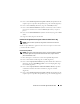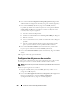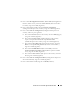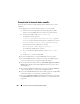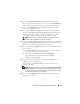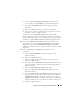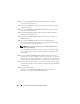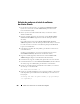Users Guide
252 Instalación de Oracle RAC 10g R2 mediante ASM
6
En la ventana
Oracle Configuration Manager Registration
(Registro del
administrador de configuración de Oracle), haga clic en
Next
(Siguiente).
7
En la ventana
Summary
(Resumen), haga clic en
Install
(Instalar).
Es posible que durante la instalación aparezca el error siguiente:
Error in
writing to file oci.dll
(Error al escribir en el archivo oci.dll). Para evitar
este error, realice los pasos siguientes:
a
Cancele la instalación del patchset.
b
Cambie el nombre del directorio
%Oracle_home%\BIN
por
\bin_save
.
c
Reinicie el sistema.
d
Una vez reiniciado el sistema, cambie el nombre del archivo
\bin_save
por
\bin
.
e
Ejecute el archivo
setup.exe
desde la carpeta del patchset. Permita
que se ejecuten todos los servicios predeterminados de Oracle.
8
En la ventana
End of installation
(Fin de la instalación), realice todos
los pasos que se enumeran en la ficha
Summary
(Resumen).
9
En la ventana
End of Installation
(Fin de la instalación), haga clic en
Exit
(Salir).
10
Haga clic en
Yes
(Sí) para salir de OUI.
Configuración del proceso de escucha
En esta sección se describen los pasos para configurar el proceso de escucha,
necesario para conectarse a la base de datos desde un cliente remoto.
NOTA: Debe instalar el parche antes de realizar el procedimiento descrito en esta
sección.
Realice los pasos siguientes en el nodo 1:
1
Haga clic en
Start
(Inicio), seleccione
Run
(Ejecutar), escriba
netca
y haga clic en
OK
(Aceptar).
2
En la ventana
Real Application Clusters, Configuration
(Real Application
Clusters, Configuración), seleccione
Cluster configuration
(Configuración de clúster) y haga clic en
Next
(Siguiente).